Hjem > Netværk > Netværksfunktioner > Fax via internettet (I-Fax) > Sende af en internet-fax (I-fax)
Sende af en internet-fax (I-fax)
Afsendelse af en I-fax svarer til at sende en normal fax. Kontroller, at oplysningerne om modtageren er gemt i din e-mailadressebog, og læg det dokument, du vil sende som I-fax, i Brother-maskinen.
- Hvis den computer, du vil sende et dokument til, ikke kører Windows Server 2012/2012 R2/2016/2019/2022, Windows 10 eller Windows 11, skal du bede computerens ejer om at installere software, der kan vise TIFF-filer.
- Brug ADF'en, hvis du vil sende flere sider.
- Læg dokumentet i.
- Gør et af følgende:
Tryk på [Fax], hvis forhåndsvisning af fax er indstillet til [Fra].
- Hvis indstillingen Forhåndsvisning af fax er indstillet til [Til], skal du trykke på [Fax] og derefter trykke på [Faxafsendelse].
- (MFC-L6710DW/MFC-L6910DN/MFC-L6915DN/MFC-EX910) Tryk på [Valg] for at ændre indstillingerne for faxafsendelse. (MFC-L5710DN/MFC-L5710DW/MFC-L5715DN) Tryk på
 [Valg] for at ændre indstillingerne for faxafsendelse.
[Valg] for at ændre indstillingerne for faxafsendelse. - Svirp op eller ned, eller tryk på
 eller
eller  for at bladre gennem faxindstillingerne. Når den ønskede indstilling vises, skal du trykke på den og vælge indstillingen. Når du er færdig med at ændre indstillingerne, skal du trykke på [OK]. (Hvis knappen [OK] vises.)
for at bladre gennem faxindstillingerne. Når den ønskede indstilling vises, skal du trykke på den og vælge indstillingen. Når du er færdig med at ændre indstillingerne, skal du trykke på [OK]. (Hvis knappen [OK] vises.) - Gør et af følgende:
- Tryk på
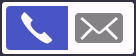 . Indtast derefter e-mailadressen ved hjælp af touchskærmen, og tryk derefter på [OK].
. Indtast derefter e-mailadressen ved hjælp af touchskærmen, og tryk derefter på [OK]. - Tryk på [Adresse bog], vælg modtagerens e-mailadresse, og tryk derefter på [Anvend].
- Tryk på [Fax start].Maskinen begynder at scanne. Når dokumentet er scannet, sendes det automatisk til modtageren via din SMTP-server. Du kan annullere en afsendelse ved at trykke på
 under scanningen.
under scanningen. - Tryk på
 .
.
Var denne side til hjælp?



